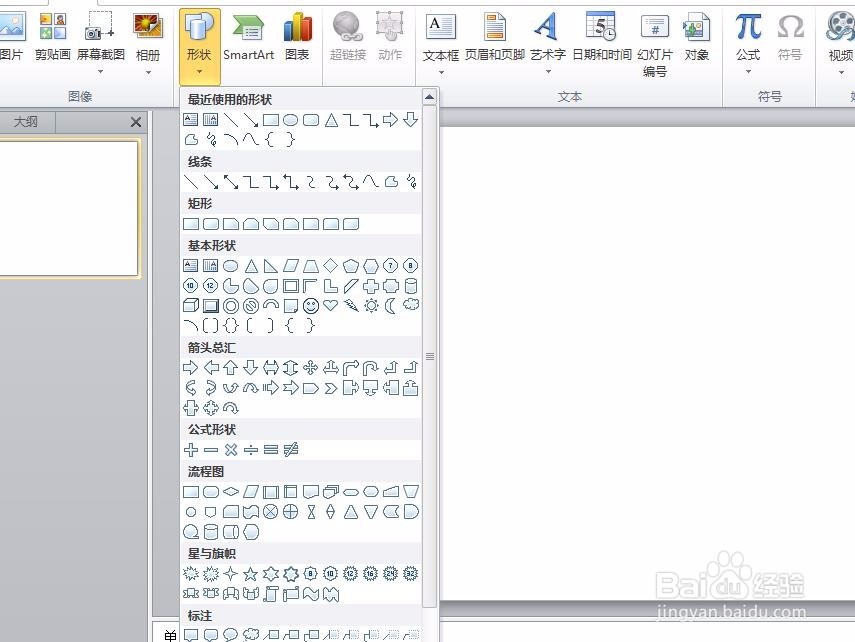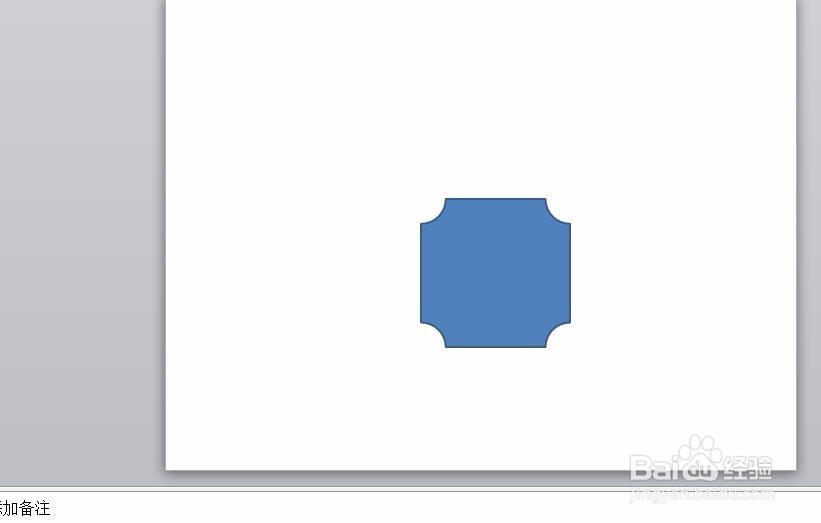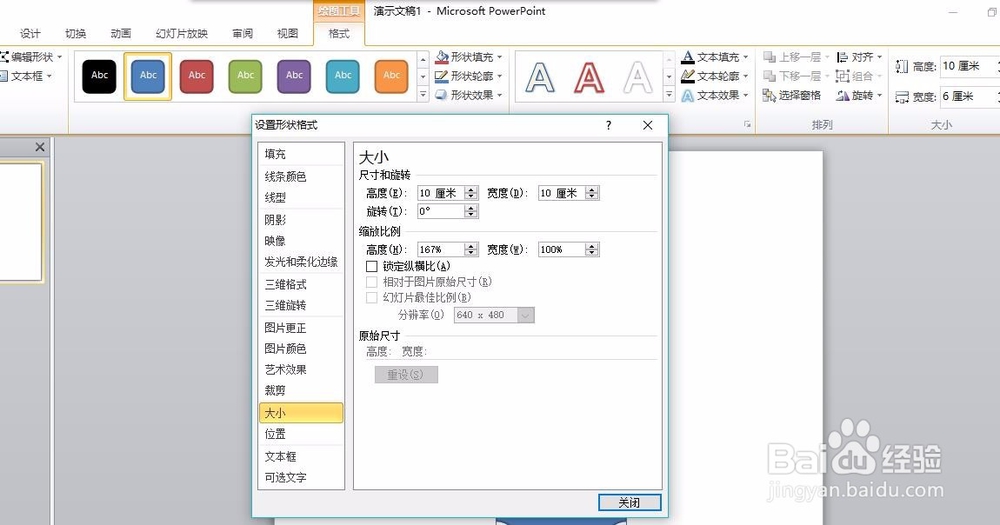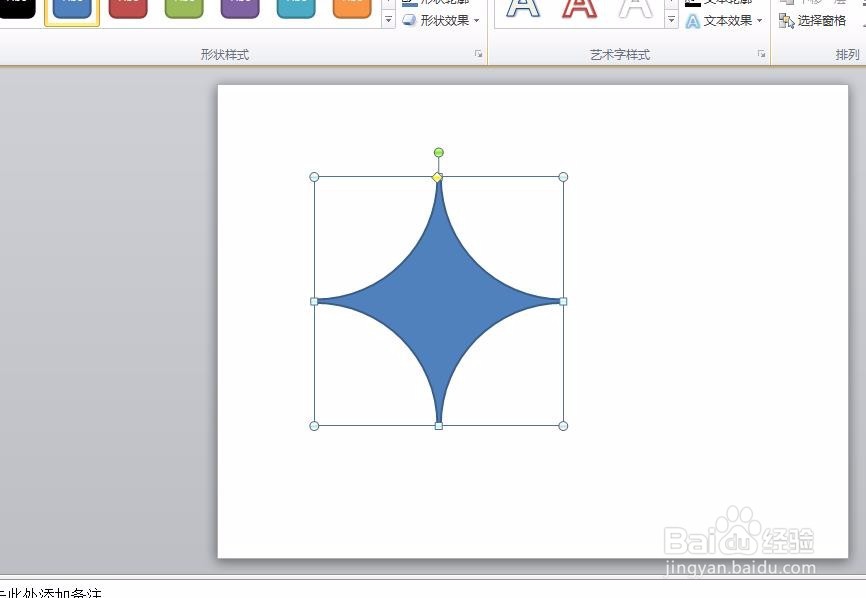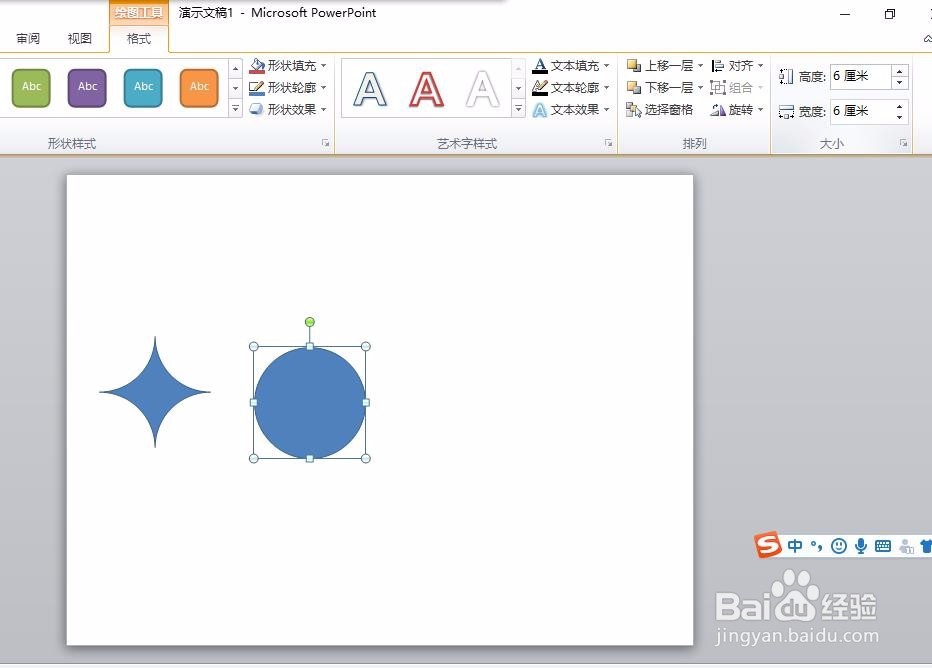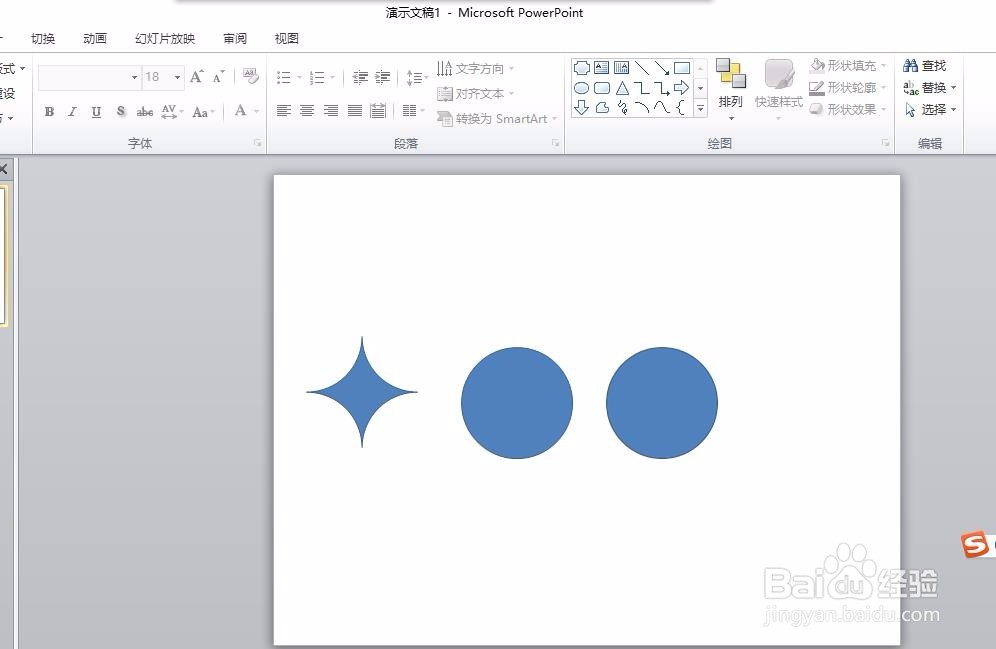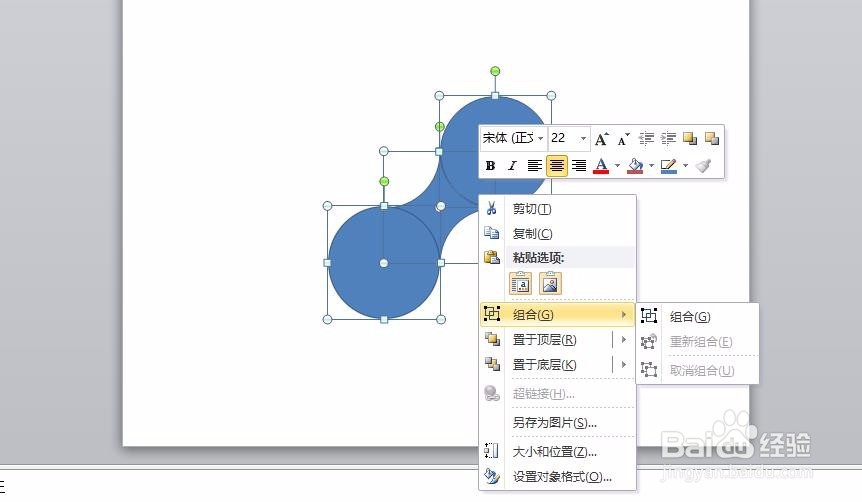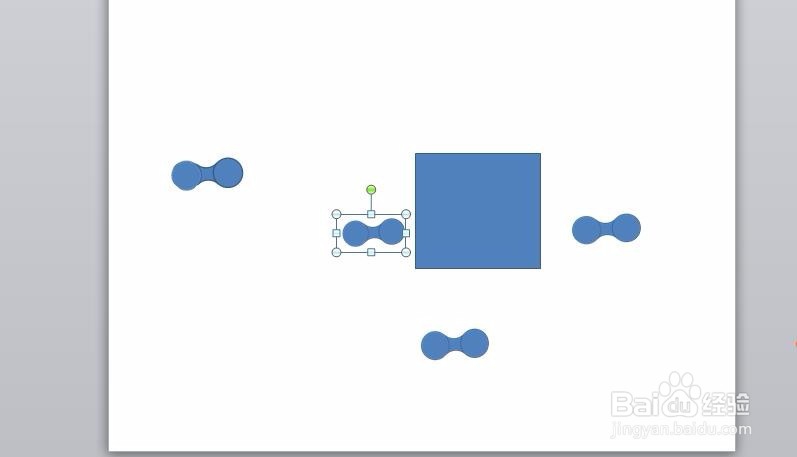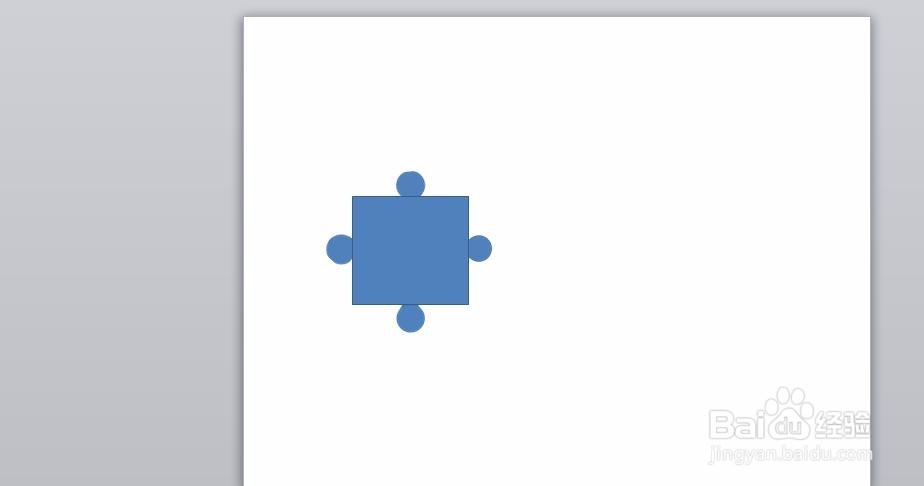PPT如何制作拼图
1、首先我们打开我们的ppt软件,然后在ppt的软件里面,新建一个空白的页面。建立完成以后,我们在插入里面找到一个形状的插入。然后就会显示很多的形状。在里面,我们找到一个基本形状。
2、点击插入某一个图像,然后我们在空白页面利用鼠标制作出来。位置出来以后我点击图像。进行编辑图像的大小。头像的高度和宽度应该是相等的,也是5×5或者是6×6的距离,具体的大小,我们要看空白页面有多大?
3、调整大小在图像的绘图工具里面格式有一个大小设置。点击设置形状格式,然后有一个大小,把尺寸和旋转都设就女蒿鸳置为相等,最后得到一个如图所示的图形。利用同样的插入方法,再插入一个圆形。袁泉在雄壮里面找不到我们,直接插入椭圆,然后设置大小相等就可以得到一个原型。
4、然后我们多复制几个相等的图形。进行组合成一个哑铃。是有两个相等的圆形和一个。弯嵊髭驰亘曲的四边形组成的,利用鼠番舸榆毛标把两个圆形的弯曲,四边形组合起来。就会得到一个普通的哑铃。组合是点击鼠标的右键。点击组合,以后三个图形就会连在一起。
5、把组合的哑铃进行调整。复制十多个哑铃出来以后再添加一个多边形,多边形复制三个。然后把四个哑铃放在在四边形边长的中间。一个基本的拼图做出来了,制作多个这样的拼图连接起来就成了一个拼图图片。
声明:本网站引用、摘录或转载内容仅供网站访问者交流或参考,不代表本站立场,如存在版权或非法内容,请联系站长删除,联系邮箱:site.kefu@qq.com。
阅读量:49
阅读量:65
阅读量:22
阅读量:61
阅读量:58